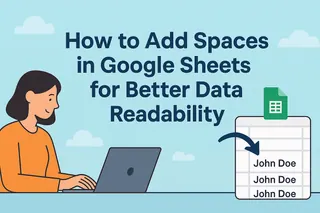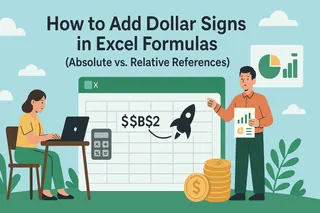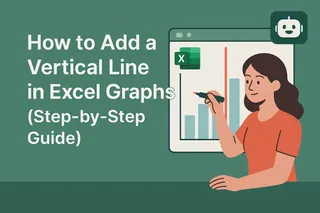엑셀에서 사소한 서식 문제로 고생한 적이 있나요? 전화번호에 작은따옴표를 추가하거나 큰 숫자에 쉼표를 넣으려는데 엑셀이 데이터를 "자동으로 수정"해 버린다면, 당신은 혼자가 아닙니다.
좋은 소식은? Excelmatic(AI 기반 스프레드시트 도우미) 같은 도구와 올바른 방법을 알면 이런 작업이 쉬워집니다. 엑셀에서 따옴표와 쉼표를 다루는 가장 간단한 방법을 알아보겠습니다.
따옴표와 쉼표가 중요한 이유
- 작은따옴표 (''): 숫자를 텍스트로 처리합니다(예: '0123456789'처럼 전화번호의 맨 앞 0 유지).
- 쉼표 (,) : 큰 숫자의 가독성을 높이고(1,000 vs 1000), 내보내기 시 값을 구분합니다.
이것들이 없으면 엑셀이 앞의 0을 없애거나 데이터를 엉망으로 만들 수 있어 보고서나 시스템 가져오기에 문제가 생깁니다.
방법 1: 수식 사용(대량 수정에 가장 빠름)
작은따옴표 추가
CONCATENATE 또는 & 연산자 사용:
="'" & A2 & "'" // A2 을 따옴표로 감쌈

팁: 수식을 아래로 끌어 전체 열에 즉시 적용하세요.
숫자에 쉼표 추가
엑셀의 기본 서식 활용:
- 선택
Ctrl+1> 숫자 탭- 1000 단위 구분 기호(,) 사용 선택
직접 쉼표를 입력하는 것보다 좋은 점: 숫자가 계산 가능한 상태로 유지됩니다(예: SUM 함수 사용 가능).
방법 2: 텍스트 나누기(CSV 형식 데이터용)
이름과 성 사이에 쉼표를 추가하거나 주소를 분할해야 하나요?
- 데이터 선택 > 데이터 탭 > 텍스트 나누기
- 구분 기호로 분리됨 선택 > 쉼표를 구분 기호로 설정
- 엑셀이 데이터를 분할하며 쉼표 추가
보너스: Excelmatic의 AI 데이터 정리 기능으로 지저분한 데이터셋을 먼저 자동 정리하세요.
방법 3: VBA(고급 사용자용)
반복 작업에는 간단한 매크로가 시간을 절약해 줍니다:
Sub AddQuotes()
For Each cell In Selection
cell.Value = "'" & cell.Value & "'"
Next cell
End Sub
코딩이 어렵나요? Excelmatic으로 평범한 영어 명령어로 이런 스크립트를 생성하고 실행할 수 있습니다.
자주 발생하는 문제(및 해결법)
🚫 문제: 따옴표가 SUM 수식을 깨뜨림
✅ 해결: =VALUE(SUBSTITUTE(A1,"'",""))로 숫자로 변환
🚫 문제: 내보내기 시 쉼표가 사라짐
✅ 해결: CSV UTF-8 형식으로 저장하여 서식 유지
업그레이드: AI로 번거로운 작업 처리
작은 데이터셋은 수동으로 편집할 수 있지만 10,000행 이상은 어 어떨까요? Excelmatic으로 워크플로우를 변환하세요:
- 평범한 영어로 요청: "A열에 작은따옴표 추가"
- AI가 적절한 방법 적용(수식, 서식 또는 VBA)
- 검토 후 완료 – 수식 암기 필요 없음
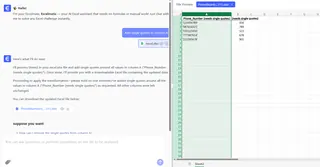
👉 무료 템플릿 사용해 보기: Excelmatic
마무리
SQL 가져오기를 위한 데이터 준비나 재무 보고서 다듬기 등 따옴표와 쉼표를 잘 다루면 끝없는 수정 작업을 줄일 수 있습니다. 빠른 수정에는 방법 1을, 반복 작업에는 VBA를, 전체 과정을 간소화하려면 Excelmatic의 AI를 활용하세요.
여전히 문제가 있나요? 댓글로 엑셀 문제를 남기면 해결책을 알려드리겠습니다!